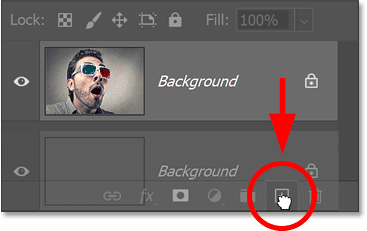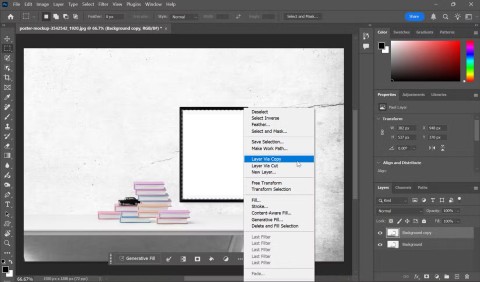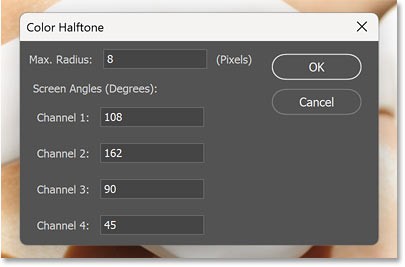Was ist der beste KI-Fotohintergrundentferner?

Die Leute verbringen zu viel Zeit damit, Hintergründe manuell zu entfernen, und KI ist nicht immer die Magie, die sie vorgibt zu sein.
Dieses Tutorial zeigt Ihnen, wie Sie ein Bild kopieren und mit dem Befehl „Einfügen in“ in Adobe Photoshop in eine Auswahl eines anderen Bildes einfügen . Außerdem erfahren Sie, wie Sie mit dem Photoshop-Befehl „Frei transformieren“ etwaige Perspektivprobleme zwischen den beiden Bildern beheben.
Inhaltsverzeichnis
Wir wählen beispielsweise einen Bereich innerhalb des Fernsehers aus, um das zweite Bild dort einzufügen. Da der Bildschirm lediglich ein Polygon mit geraden Kanten ist, können wir ihn mit dem Polygon-Lasso-Werkzeug von Photoshop auswählen.
Klicken Sie in der Symbolleiste auf das Standard-Lasso-Werkzeug und halten Sie die Maustaste gedrückt, um die dahinter verborgenen Werkzeuge anzuzeigen. Wählen Sie anschließend das Polygon-Lasso-Werkzeug aus dem Menü aus.
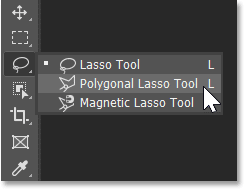
Um das Polygon-Lasso-Werkzeug zu verwenden, klicken Sie einfach um den Bereich, in dem Sie Punkte hinzufügen möchten. Photoshop verbindet die Punkte dann mit einer geraden Linie. Klicken Sie also auf die Punkte, an denen die Linie die Richtung ändern soll. In diesem Beispielbild wären das die vier Ecken des Bildschirms.
Klicken Sie auf die obere linke Bildschirmecke, um einen Startpunkt für die Auswahl festzulegen. Klicken Sie anschließend im Uhrzeigersinn auf die obere rechte Ecke, um einen zweiten Punkt hinzuzufügen. Fügen Sie einen dritten Punkt in der unteren rechten Ecke und anschließend einen vierten Punkt in der unteren linken Ecke hinzu.
Klicken und ziehen Sie mit dem Polygon-Lasso-Werkzeug nicht. Klicken Sie einfach, um einen Punkt hinzuzufügen, und lassen Sie dann die Maustaste los. Sollten Sie versehentlich auf den falschen Punkt klicken, drücken Sie die Rücktaste (PC) bzw. die Entf-Taste (Mac), um den letzten Punkt rückgängig zu machen.
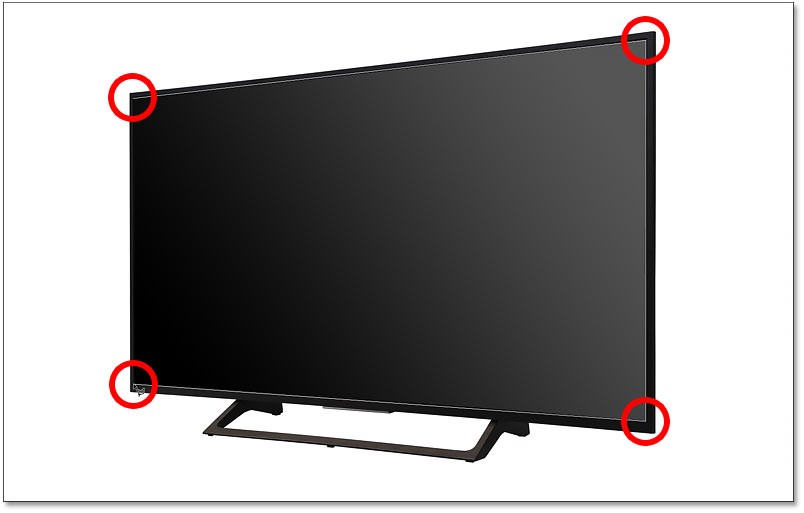
Um die Auswahl abzuschließen, klicken Sie erneut auf den Startpunkt. Im Beispielfall befindet er sich in der oberen linken Ecke.

Der Auswahlrahmen wird angezeigt und ist bereit, das Bild darin einzufügen.

Sobald die Auswahl getroffen ist, öffnen Sie das Bild, das Sie einfügen möchten. Wechseln Sie zum zweiten Bild, indem Sie oben auf die Registerkarte „Dokument“ klicken.

Wählen Sie das Bild aus, indem Sie in der Menüleiste zum Menü „ Auswählen“ gehen und „Alles“ wählen . Um das Bild herum wird ein Auswahlrahmen angezeigt.
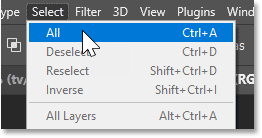
Kopieren Sie dann das Bild, indem Sie zum Menü „Bearbeiten“ gehen und „Kopieren“ auswählen .
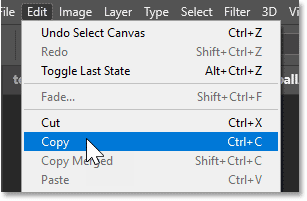
Wechseln Sie zurück zu Ihrem ersten Bild (dem mit der Auswahl), indem Sie auf die Registerkarte dieses Bildes klicken.

Um dann das kopierte Bild in die Auswahl einzufügen, gehen Sie zum Menü „Bearbeiten“ , wählen Sie „Inhalte einfügen“ und dann „Einfügen in“ .
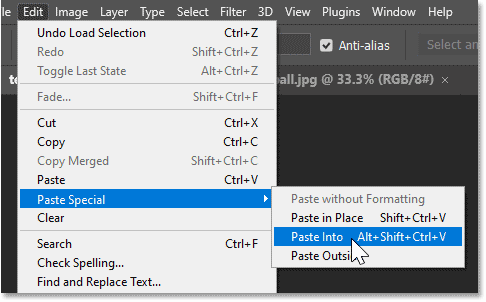
Das Bild erscheint innerhalb der Auswahl. Es gibt noch einiges zu tun. Das Motiv ist nicht zentriert und die Perspektive ist falsch. Beide Probleme werden wir als Nächstes beheben.

Beachten Sie, dass der Auswahlrahmen nach dem Einfügen des Bildes in die Auswahl verschwindet. Dies liegt daran, dass Photoshop die Auswahl in eine Ebenenmaske umgewandelt hat.
Im Ebenenbedienfeld sehen wir die Maske in der Miniaturansicht der Ebenenmaske. Der weiße Teil der Maske ist der ausgewählte Bereich, in dem das Bild auf der Ebene sichtbar ist. Der schwarze Teil ist der Bereich außerhalb der Auswahl, in dem das Bild verborgen ist.
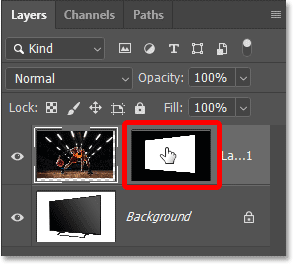
Wenn Sie die Umschalttaste auf Ihrer Tastatur gedrückt halten und auf die Miniaturansicht der Ebenenmaske klicken, deaktivieren Sie die Maske vorübergehend.
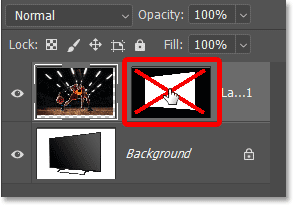
Wenn die Maske deaktiviert ist, ist das gesamte Bild sichtbar.
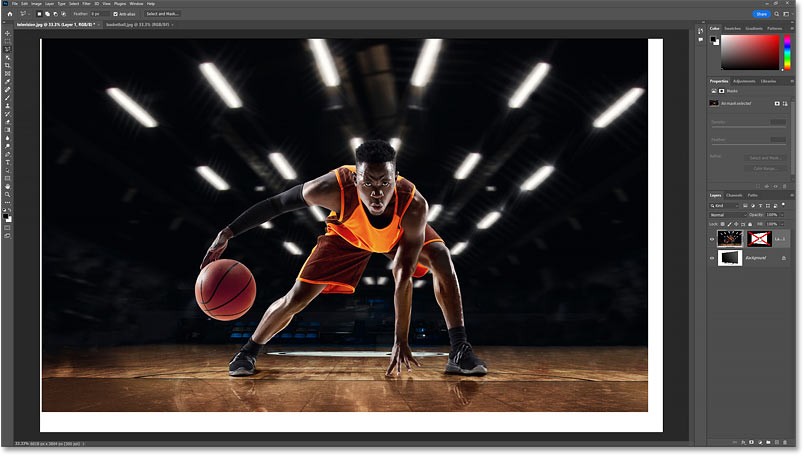
Klicken Sie erneut auf die Miniaturansicht der Ebenenmaske, um die Maske wieder einzuschalten und nur das Bild im ausgewählten Bereich anzuzeigen.

Beachten Sie außerdem, dass im Bedienfeld „Ebenen“ der Bereich zwischen der Bildminiatur und der Maskenminiatur leer ist, d. h., es ist kein Verknüpfungssymbol sichtbar.
Normalerweise sind ein Bild und seine Ebenenmaske verknüpft. Das bedeutet, dass die Größe des einen Bildes nicht geändert werden kann, ohne dass die Größe des anderen Bildes geändert wird. Beim Einfügen eines Bildes in eine Auswahl sind Bild und Maske jedoch nicht verknüpft. Daher können wir die Größe des Bildes ändern, ohne die Maske zu beeinflussen.
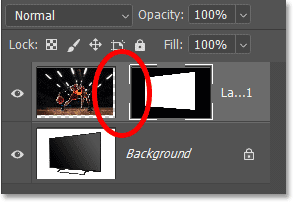
Stellen Sie sicher, dass das Bild und nicht die Ebenenmaske aktiv ist, indem Sie auf die Miniaturansicht des Bilds klicken.
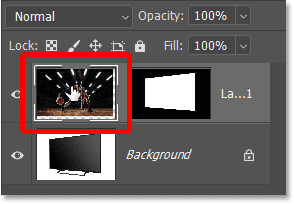
Gehen Sie dann zum Menü „Bearbeiten“ und wählen Sie „Frei transformieren“ aus .
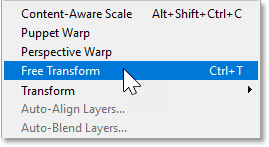
Das Feld „Frei transformieren“ und die Griffe werden um die tatsächliche Größe des Bilds herum angezeigt, einschließlich der Bereiche, die durch die Ebenenmaske verborgen sind.

Um die Bildgröße zu ändern, klicken und ziehen Sie die Griffe. Wir zeigen Ihnen gleich, wie Sie perspektivische Probleme mit Ihrem Bild beheben. Zunächst konzentrieren wir uns jedoch auf die Breite, indem wir die seitlichen Griffe nach innen zu den Rändern des Fernsehers ziehen.

Da das Bild gerade eingefügt ist, der Fernseher aber geneigt ist, liegt ein Perspektivproblem vor. Um die Perspektive anzupassen, klicken Sie mit der rechten Maustaste in das Feld „Transformieren“ und wählen Sie „Perspektive“ aus .
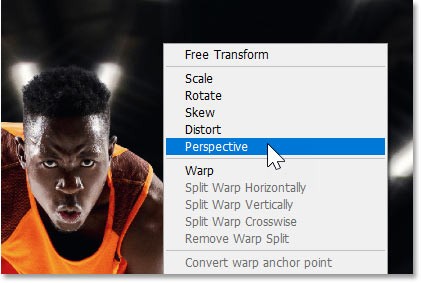
Wenn Sie im Perspektivmodus einen Eckgriff horizontal oder vertikal ziehen, wird der gegenüberliegende Eckgriff ebenfalls verschoben, allerdings in die entgegengesetzte Richtung.
Ziehen Sie einen Eckpunkt nach oben oder unten, bis die Ecken beider Bilder ausgerichtet sind. Ziehen Sie beispielsweise den oberen rechten Eckpunkt nach oben.
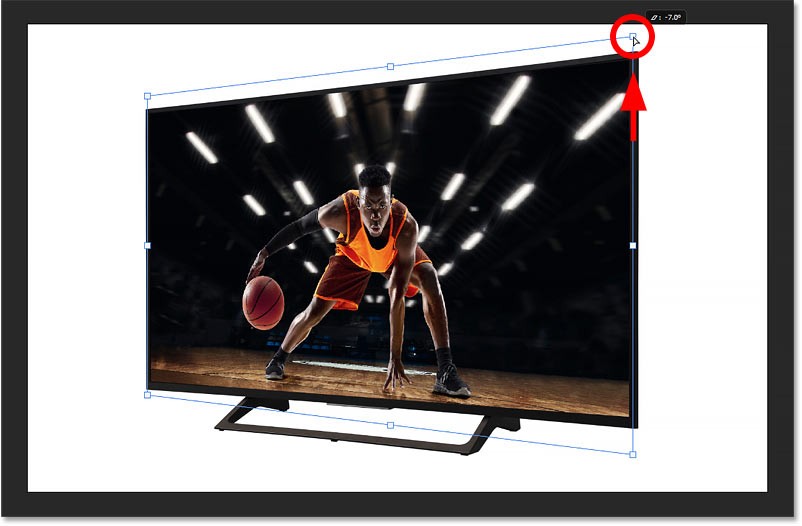
Manchmal genügt der Perspektivmodus, um die oberen und unteren Ecken aneinander auszurichten. In anderen Fällen lässt sich eine Ecke nicht ausrichten, ohne die andere zu verzerren.
Beachten Sie, dass die obere Ecke jetzt richtig ist, die untere Ecke jedoch nicht.
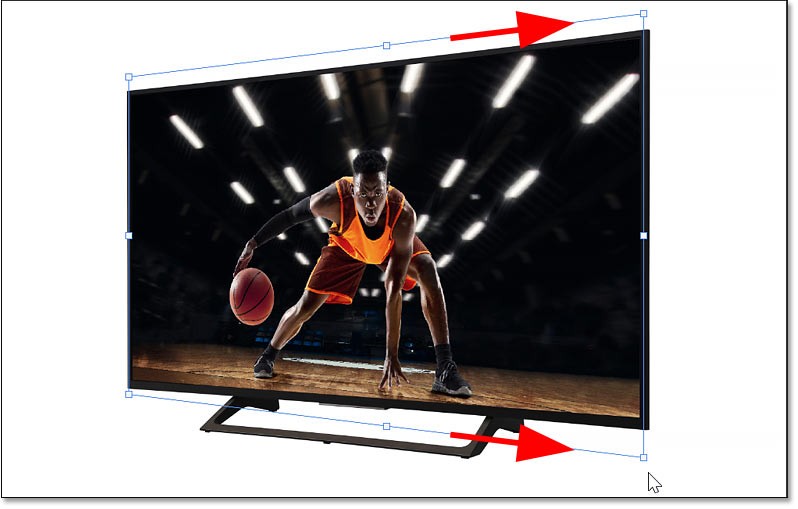
Um dies zu beheben, klicken Sie mit der rechten Maustaste in das Feld „Transformieren“ und wechseln Sie vom Perspektiv- in den Verzerrungsmodus.
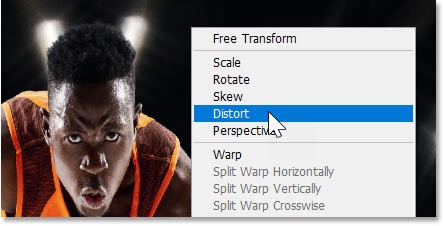
Im Verzerrungsmodus kann jeder Eckpunkt unabhängig verschoben werden. Sie können den unteren rechten Eckpunkt nach oben ziehen, um die unteren Ecken auszurichten, ohne die oberen Ecken zu beeinflussen.
Wenn Sie beim Ziehen die Umschalttaste auf Ihrer Tastatur gedrückt halten, schränken Sie die Bewegungsrichtung ein, sodass das Ziehen gerade nach oben oder unten einfacher wird.
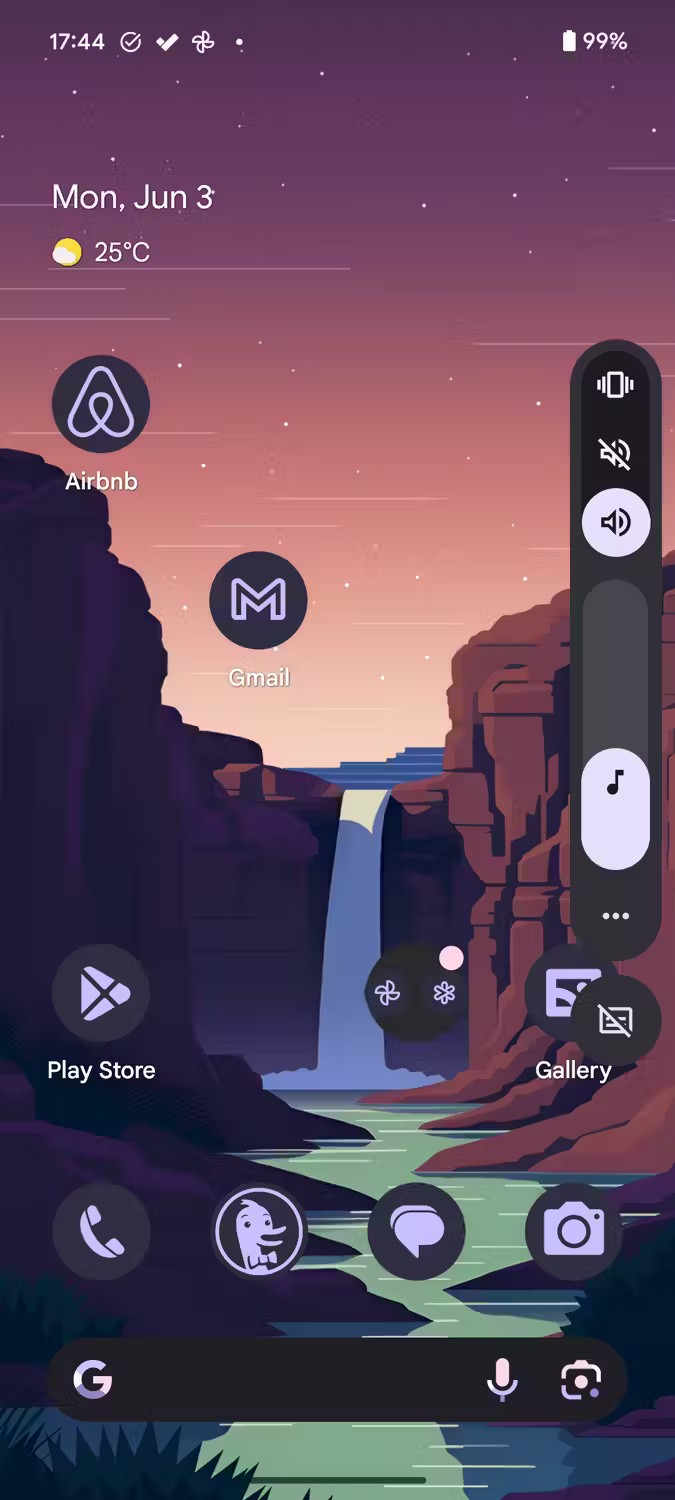
Der Autor möchte, dass der Basketballspieler mehr Platz auf dem Bildschirm einnimmt. Bevor er die Bildgröße erneut ändern kann, muss er jedoch mit der rechten Maustaste in das Transformieren-Feld klicken und vom Verzerrungs- oder Perspektivmodus zurück zur Freitransformation wechseln.
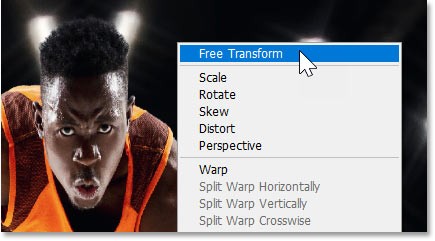
Ziehen Sie dann die Eckgriffe nach außen, um die Größe des Bildes zu ändern.
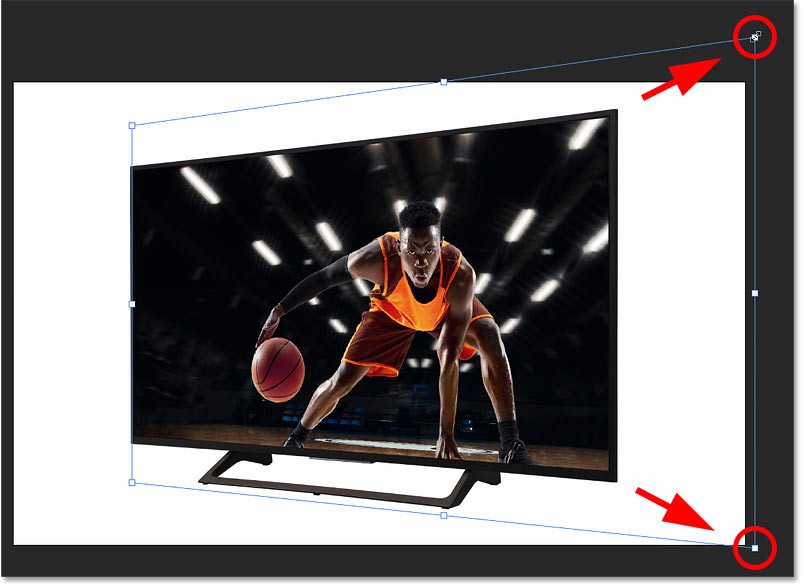
Sie können auch innerhalb des Transformationsfelds ziehen, um das Bild neu zu positionieren und das Motiv zu zentrieren.
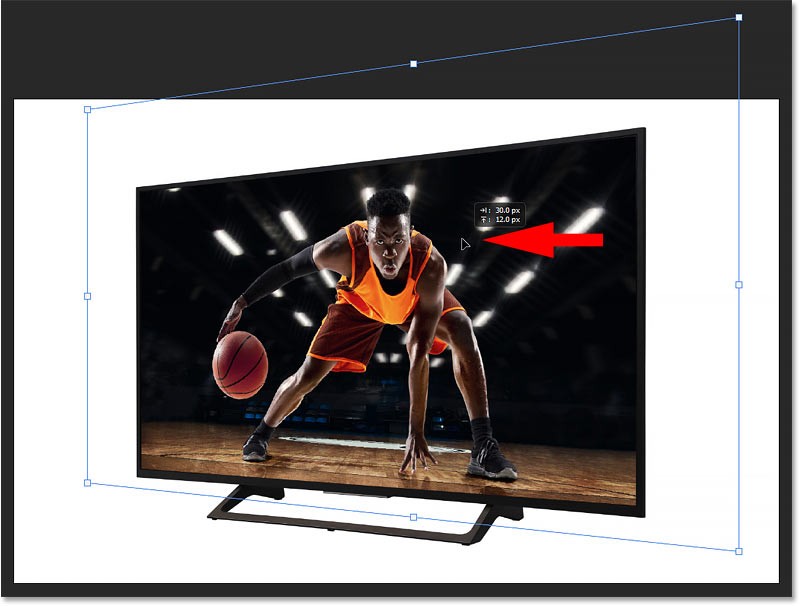
Wenn beim Ändern der Bildgröße die Perspektive erneut verloren geht, klicken Sie mit der rechten Maustaste in das Feld „Transformieren“ und wechseln Sie zurück in den Modus „Verzerren“.
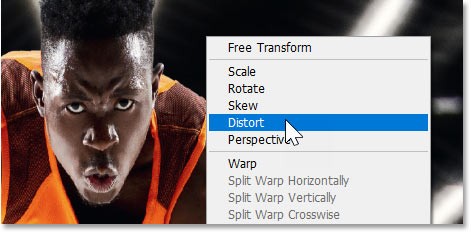
Ziehen Sie dann nach Bedarf die Eckgriffe.
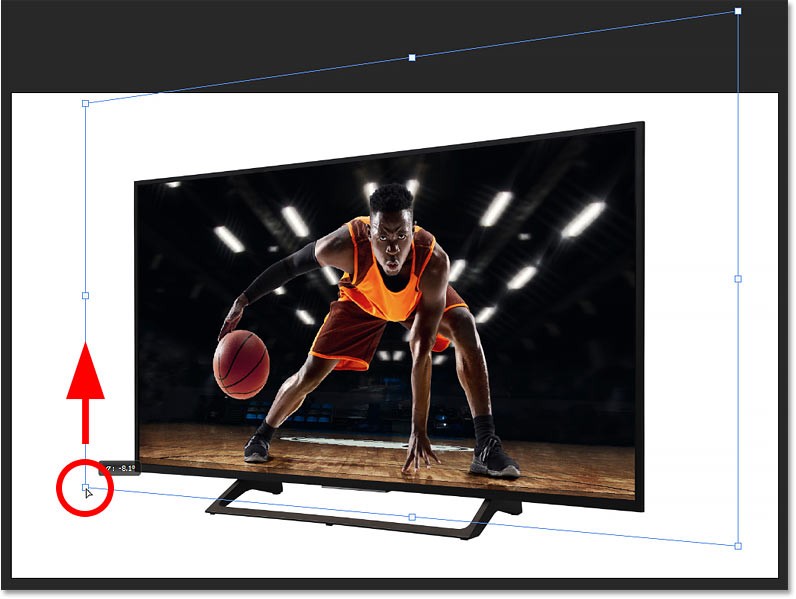
Um die freie Transformation zu akzeptieren und zu schließen, klicken Sie auf das Häkchen in der Optionsleiste.
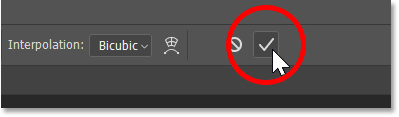
Nachdem Sie die Bildgröße geändert, das Objekt auf dem Bildschirm zentriert und alle verbleibenden Perspektivprobleme behoben haben, sehen Sie hier das Endergebnis.

Die Leute verbringen zu viel Zeit damit, Hintergründe manuell zu entfernen, und KI ist nicht immer die Magie, die sie vorgibt zu sein.
Dieses Tutorial zeigt Ihnen, wie Sie mit Adobe Photoshop ganz einfach ein Foto in eine Bleistiftskizze umwandeln.
Viele Leute fanden das Ändern der Bildgröße sehr lästig, bis sie von der einfachen kanalbasierten Schutzmethode von Photoshop erfuhren.
Fügen Sie Ihren Bildern mit Photoshop schnell und einfach einen Postereffekt hinzu, um den klassischen Look von Postern nachzubilden, die mit begrenzten Tintenfarben gedruckt wurden.
Dieses Tutorial zeigt Ihnen eine schnelle und einfache Möglichkeit, einem Bild mit Adobe Photoshop einen monochromen Farbeffekt hinzuzufügen.
In diesem Tutorial erfahren Sie, wie Sie Ihrem Foto in Photoshop Leinwandfläche und Schlagschatten hinzufügen, um einen einfachen, aber stilvollen Fotorahmen zu erstellen.
Mit dem Lens Blur-Tool von Adobe können Sie Ihre Fotos ganz einfach überprüfen und ihnen Tiefe und Fokus verleihen.
Dieses Tutorial zeigt Ihnen, wie Sie mit Adobe Photoshop einen coolen Bild-in-Bild-Effekt erzeugen, indem Sie ein einzelnes Foto aufnehmen und die Illusion erzeugen, dass sich darin eine kleinere, zugeschnittene Version desselben Fotos befindet.
Mit Generative Fill, das auf Adobes generativer KI namens Firefly basiert, kann jeder seinen Fotos realistische Wasserreflexionseffekte hinzufügen, indem er einfach eine Auswahl zeichnet, ein paar Wörter eingibt und auf eine Schaltfläche klickt.
Dieses Tutorial zeigt Ihnen, wie Sie mithilfe der Verlaufskarte ein Schwarzweißfoto mit hohem Kontrast in Photoshop sofort konvertieren.
In diesem Tutorial sehen wir uns die neueste und einfachste Möglichkeit an, ein Bild in Photoshop in eine Hintergrundfarbe übergehen zu lassen: die Verwendung von Live-Farbverläufen.
Stellen Sie mit diesem schnellen und einfachen Photoshop-Effekt den Look klassischer 3D-Filme aus den 1950er Jahren nach!
Das Erstellen eines 3D-Pop-Out-Effekts in Adobe Photoshop ist die perfekte Möglichkeit, die Aufmerksamkeit der Leute auf Ihre Bemühungen in Social-Media-Posts oder als kreatives Fotoprojekt zu lenken.
Der Farbhalbtoneffekt kann Bildern durch die Nachahmung von Drucktechniken aus Zeitungen, Zeitschriften, Comics und der Pop-Art einen Vintage- oder Nostalgie-Look verleihen.
In diesem Artikel erfahren Sie, wie Sie bei einem Festplattenausfall wieder auf Ihre Festplatte zugreifen können. Folgen Sie uns!
Auf den ersten Blick sehen AirPods wie alle anderen kabellosen Ohrhörer aus. Doch das änderte sich, als einige weniger bekannte Funktionen entdeckt wurden.
Apple hat iOS 26 vorgestellt – ein wichtiges Update mit einem brandneuen Milchglasdesign, intelligenteren Erlebnissen und Verbesserungen an bekannten Apps.
Studierende benötigen für ihr Studium einen bestimmten Laptop-Typ. Dieser sollte nicht nur leistungsstark genug sein, um im gewählten Studienfach gute Leistungen zu erbringen, sondern auch kompakt und leicht genug, um ihn den ganzen Tag mit sich herumzutragen.
Das Hinzufügen eines Druckers zu Windows 10 ist einfach, allerdings ist der Vorgang für kabelgebundene Geräte anders als für kabellose Geräte.
Wie Sie wissen, ist RAM ein sehr wichtiger Hardwareteil eines Computers. Es dient als Speicher für die Datenverarbeitung und ist entscheidend für die Geschwindigkeit eines Laptops oder PCs. Im folgenden Artikel stellt WebTech360 einige Möglichkeiten vor, wie Sie mithilfe von Software unter Windows RAM-Fehler überprüfen können.
WLAN-Netzwerke werden von vielen Faktoren beeinflusst, die über Router, Bandbreite und Störungen hinausgehen. Es gibt jedoch einige clevere Möglichkeiten, Ihr Netzwerk zu verbessern.
Wenn Sie auf Ihrem Telefon zur stabilen Version von iOS 16 zurückkehren möchten, finden Sie hier die grundlegende Anleitung zum Deinstallieren von iOS 17 und zum Downgrade von iOS 17 auf 16.
Joghurt ist ein tolles Lebensmittel. Ist es gesund, täglich Joghurt zu essen? Was passiert mit Ihrem Körper, wenn Sie täglich Joghurt essen? Finden wir es gemeinsam heraus!
In diesem Artikel werden die nahrhaftesten Reissorten besprochen und wie Sie den gesundheitlichen Nutzen der Reissorte Ihrer Wahl maximieren können.
Das Erstellen eines Schlafplans und einer Schlafenszeitroutine, das Ändern Ihres Weckers und die Anpassung Ihrer Ernährung sind einige der Maßnahmen, die Ihnen helfen können, besser zu schlafen und morgens pünktlich aufzuwachen.
Miete bitte! Landlord Sim ist ein Simulationsspiel für iOS und Android. Du spielst den Vermieter eines Apartmentkomplexes und vermietest eine Wohnung mit dem Ziel, die Innenausstattung deiner Wohnungen zu modernisieren und sie für die Vermietung vorzubereiten.
Hol dir Roblox-Spielcodes für Bathroom Tower Defense und löse sie gegen tolle Belohnungen ein. Damit kannst du Türme mit höherem Schaden verbessern oder freischalten.
In DeepSeek waren anfangs große Hoffnungen gesetzt. Der KI-Chatbot wurde als starker Konkurrent von ChatGPT vermarktet und versprach intelligente Konversationsfunktionen und -erlebnisse.
Beim Notieren anderer wichtiger Dinge übersieht man leicht wichtige Details. Und während des Chats Notizen zu machen, kann ablenkend sein. Fireflies.ai ist die Lösung.